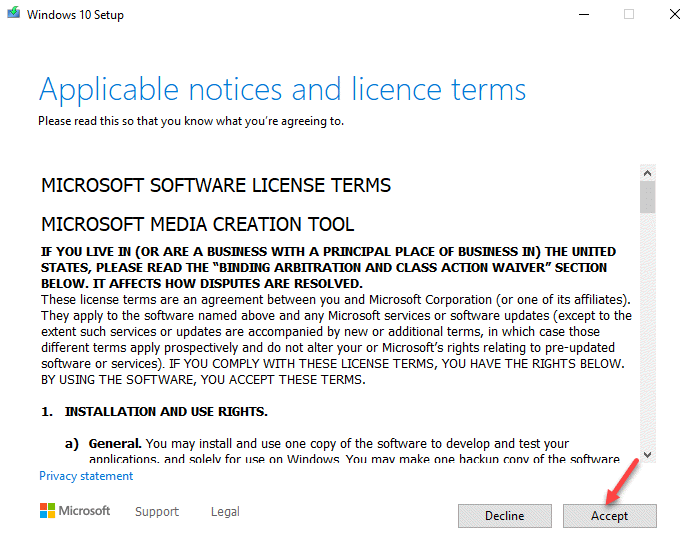يستخدم Windows مؤقت تأخير بدء التشغيل للسماح لبعض التطبيقات / الخدمات بالتحميل أثناء عملية التمهيد. ولكن ، يمكن أن يكون تأخير بدء التشغيل كبيرًا إذا سمح المستخدم لأي تطبيقات تابعة لجهات خارجية بالتمهيد خلال نفس الفترة. لذلك ، إذا كنت تشعر أن Windows يستغرق وقتًا طويلاً للتمهيد ، فيمكنك استخدام خدعة تسجيل بسيطة لمراجعة تأخير بدء تشغيل النظام.
كيف تسرع عملية تمهيد Windows 11؟
يمكنك استخدام هذا الاختراق الصغير لإيقاف تأخير بدء التشغيل تمامًا.
باستخدام محرر التسجيل ، عليك فقط تغيير قيمة وتشغيل نظامك بشكل أسرع من ذي قبل.
1. فقط ابحث عن "رجديت"من مربع البحث في نظامك.
2. بعد ذلك ، انقر على "محرر التسجيللفتحه.
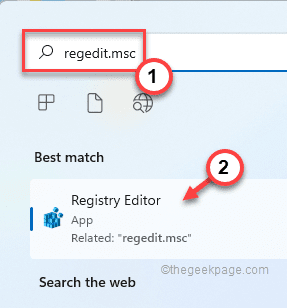
تحذير - يجب عليك تعديل قيمة معينة في السجل الخاص بك. الآن ، هناك احتمال أن يبدأ هذا في النسخ الاحتياطي -
أ. في البداية ، انقر فوق "ملف" اختيار.
ب. بعد ذلك ، انقر على "يصدّر…"لإنشاء نسخة احتياطية جديدة للسجل على نظامك.
إعلان

ما عليك سوى تسمية هذه النسخة الاحتياطية وحفظها في مكان آمن على نظامك.
3. عندما تكون نافذة محرر التسجيل ، تحرك بهذه الطريقة -
HKEY_CURRENT_USER / البرامج / Microsoft / Windows / CurrentVersion / Explorer / Serialize
الآن ، يجب أن يرى معظمكم "تسلسل"في الجزء الأيمن. ولكن ، ماذا لو لم تفعل؟
4. فقط انقر بزر الماوس الأيمن "إكسبلورر"وانقر على"جديد>"وانقر على"مفتاح“.
5. اسم المفتاح باسم "تسلسل“.
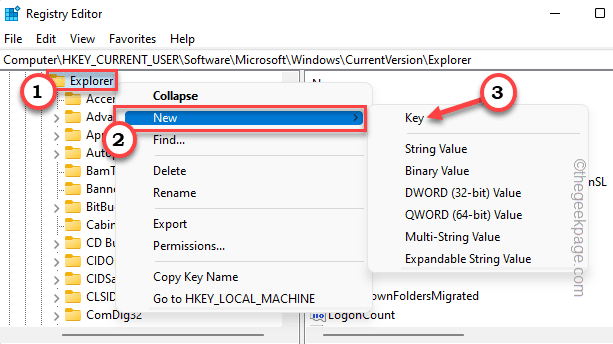
6. الآن ، بينما قمت بتحديد "تسلسل"، انقر بزر الماوس الأيمن على المساحة الموجودة على الجانب الأيمن.
7. ثم اضغط على "جديد>"وانقر على"قيمة DWORD (32 بت)“.
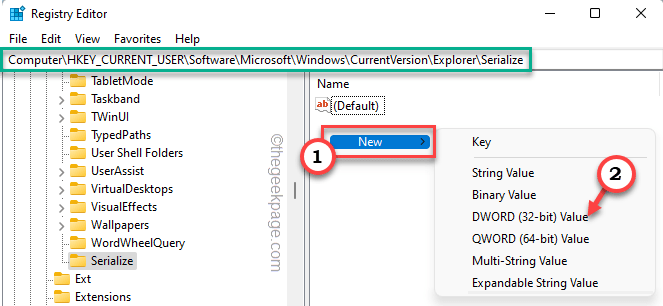
8. عيّن اسم القيمة على "StartupDelayInMSec“.
9. مجرد انقر نقرًا مزدوجًا القيمة لتعيين قيمة جديدة لها.
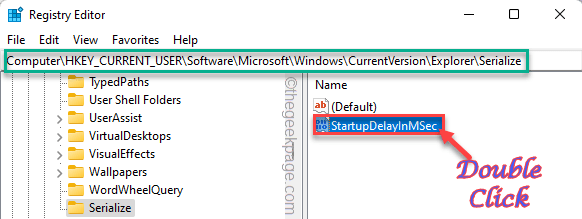
10. الآن ، ما عليك سوى تعيين القيمة على "0“.
11. أخيرًا ، انقر على "نعم"لحفظ التغييرات.
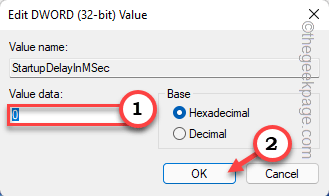
بمجرد تغيير القيمة ، أغلق محرر التسجيل. الآن ، كل ما عليك فعله هو اعادة التشغيل جهاز الكمبيوتر الخاص بك مرة واحدة. عند بدء تشغيل النظام مرة أخرى ، اختبر وقت التشغيل.
هذا هو! بهذه الطريقة ، يمكنك بسهولة تعطيل ميزة تأخير بدء تشغيل النظام وإصلاح المشكلة مرة واحدة وإلى الأبد.
ملاحظة –
تأخير بدء التشغيل ، كما يوحي الاسم ، يتيح بعض الوقت لبعض الخدمات الأساسية لبدء التشغيل مع النظام نفسه. الآن ، إذا قمت بإيقاف تشغيل تأخير النظام تمامًا ، فقد يتسبب ذلك في حدوث بعض الأخطاء أو الثغرات لبعض المستخدمين.
في حالة مواجهة أي أخطاء ومواطن خلل ، ما عليك سوى اتباع هذه الخطوات لإعادة تعيين جميع الإعدادات إلى مكانها.
1. تحتاج إلى الوصول إلى محطة التشغيل.
2. عليك الضغط على مفتاح Windows + R. مفاتيح معا.
3. ثم اكتب "رجديت"وانقر على"نعم" للوصول إلى محرر التسجيل.

4. بمجرد ظهور شاشة محرر التسجيل ، تابع بهذه الطريقة ، باتباع الجزء الأيمن -
HKEY_CURRENT_USER / البرامج / Microsoft / Windows / CurrentVersion / Explorer / Serialize
5. الآن ، كل ما عليك فعله هو النقر بزر الماوس الأيمن على زر "StartupDelayInMSec"القيمة وانقر على"حذف“.
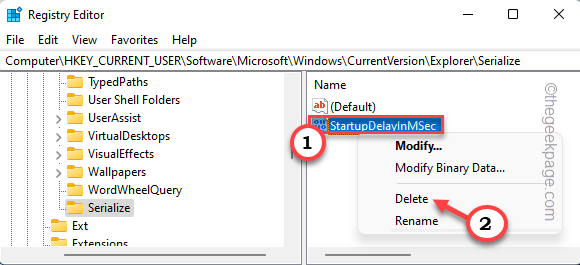
6. أخيرًا ، انقر على "نعم"لإزالة القيمة تمامًا من نظامك.
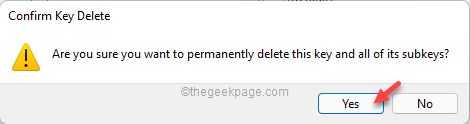
بمجرد إزالة هذه القيمة ، أغلق الشاشة و اعادة التشغيل جهازك لإكمال العملية.
يجب أن يؤدي هذا إلى إعادة تعيين إعدادات تأخير بدء التشغيل إلى الإعدادات الافتراضية.
الخطوة 1 - قم بتنزيل أداة Restoro PC Repair Tool من هنا
الخطوة 2 - انقر فوق "بدء المسح" للبحث عن أي مشكلة في الكمبيوتر وإصلاحها تلقائيًا.